Yazar:
Roger Morrison
Yaratılış Tarihi:
4 Eylül 2021
Güncelleme Tarihi:
1 Temmuz 2024

İçerik
- Adım atmak
- Bölüm 1/4: Yakmaya hazırlanıyor
- Bölüm 3/4: ISO dosyasını güncelleme
- Bölüm 4/4: ISO dosyasını DVD'ye yazın
- İpuçları
- Uyarılar
Bu wikiHow makalesi, bir Xbox 360 oyununun nasıl kopyasını oluşturacağını öğretir. Her durumda, bunu yapmak için bir DVD + R DL diske ve bir Windows bilgisayara ve birkaç ücretsiz yazılıma ihtiyacınız olacaktır. Sahibi olmadığınız bir oyunun ISO'sunu yazmak çoğu ülkede yasa dışıdır.
Adım atmak
Bölüm 1/4: Yakmaya hazırlanıyor
 Xbox 360'ınızı flaşlayın. Bunu kendiniz yapabilir veya birinden bunu sizin için yapmasını isteyebilirsiniz. Bu, Xbox'ı açmayı, DVD sürücüsünün markasını tanımlamayı, DVD sürücüsünü PC'nize bağlamayı ve ardından yazılımı sürücüye yüklemeyi içerir. Bu şekilde DVD'lerin Xbox kopyalarını oynatabilirsiniz.
Xbox 360'ınızı flaşlayın. Bunu kendiniz yapabilir veya birinden bunu sizin için yapmasını isteyebilirsiniz. Bu, Xbox'ı açmayı, DVD sürücüsünün markasını tanımlamayı, DVD sürücüsünü PC'nize bağlamayı ve ardından yazılımı sürücüye yüklemeyi içerir. Bu şekilde DVD'lerin Xbox kopyalarını oynatabilirsiniz.  Desteklenen DVD'leri satın alın. Bir DVD + R DL diskine ihtiyacınız var. Sınırlı depolama alanı nedeniyle normal DVD'ler çalışmaz.
Desteklenen DVD'leri satın alın. Bir DVD + R DL diskine ihtiyacınız var. Sınırlı depolama alanı nedeniyle normal DVD'ler çalışmaz. - Verbatim gibi birçok şirket DVD-R DL diskleri üretir.
- Bu sürücüler 8,5 gigabayta kadar veri tutabilir. Oyun daha büyükse, birkaç DVD'ye ihtiyacınız olacaktır.
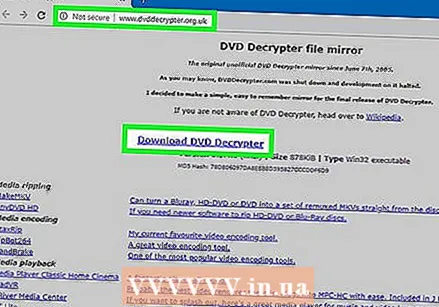 DVD Decrypter'ı indirin ve yükleyin. Bu program ile Xbox 360 oyununun bir kopyasını oluşturabilirsiniz. Bunu indirmek ve kurmak için aşağıdakileri yapın:
DVD Decrypter'ı indirin ve yükleyin. Bu program ile Xbox 360 oyununun bir kopyasını oluşturabilirsiniz. Bunu indirmek ve kurmak için aşağıdakileri yapın: - Http://www.dvddecrypter.org.uk/ adresine gidin.
- tıklamak DVD Decrypter'ı indirin
- Kurulum dosyasına çift tıklayın.
- tıklamak Evet sorulduğu zaman.
- Kurulum boyunca tıklayın.
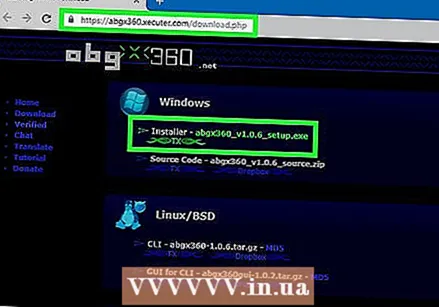 ABGX360'ı indirin ve yükleyin. Bu program, oyununuzu Xbox 360 ve Xbox LIVE'da oynanabilir olacak şekilde günceller. Bunu indirmek ve kurmak için aşağıdakileri yapın:
ABGX360'ı indirin ve yükleyin. Bu program, oyununuzu Xbox 360 ve Xbox LIVE'da oynanabilir olacak şekilde günceller. Bunu indirmek ve kurmak için aşağıdakileri yapın: - Http://abgx360.xecuter.com/download.php adresine gidin.
- linki tıkla TX "Windows" bölümünde "Yükleyici" altında.
- Kurulum dosyasına çift tıklayın.
- tıklamak Evet sorulduğu zaman.
- tıklamak Sıradaki
- tıklamak yüklemek
- tıklamak Kapat sorulduğu zaman.
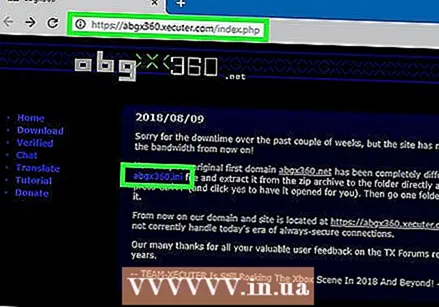 ABGX360 yama dosyasını indirin. Http://abgx360.xecuter.com/index.php adresine gidin ve bağlantıyı tıklayın abgx360.ini sayfanın üst kısmındaki "10/02/2014" bölümünde. Bu dosya, daha sonra ISO dosyanızı güncellemek için gerekli olan ABGX360 sunucusuna bağlanmanızı sağlar.
ABGX360 yama dosyasını indirin. Http://abgx360.xecuter.com/index.php adresine gidin ve bağlantıyı tıklayın abgx360.ini sayfanın üst kısmındaki "10/02/2014" bölümünde. Bu dosya, daha sonra ISO dosyanızı güncellemek için gerekli olan ABGX360 sunucusuna bağlanmanızı sağlar. 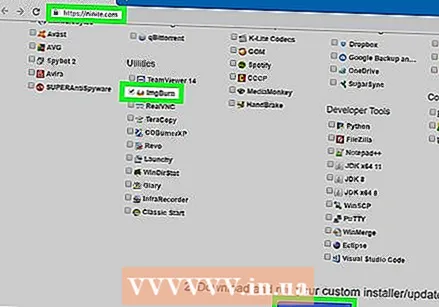 ImgBurn'ü indirin ve yükleyin. Xbox 360 oyununu desteklenen bir DVD'ye yazmak için bu programı kullanacaksınız. Bunu indirmek ve kurmak için:
ImgBurn'ü indirin ve yükleyin. Xbox 360 oyununu desteklenen bir DVD'ye yazmak için bu programı kullanacaksınız. Bunu indirmek ve kurmak için: - Https://ninite.com/ adresine gidin
- Aşağı kaydırın ve "Yardımcı Programlar" başlığı altındaki "ImgBurn" seçeneğini işaretleyin.
- tıklamak Ninite'inizi alın
- Yükleyiciye çift tıklayın.
- tıklamak Evet sorulduğu zaman.
- tıklamak Kapat sorulduğu zaman.
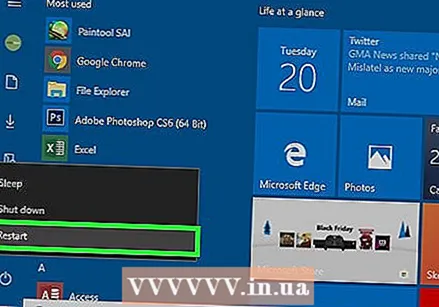 Bilgisayarı yeniden başlatın. tıklamak Başlat
Bilgisayarı yeniden başlatın. tıklamak Başlat Xbox 360 diskini bilgisayarınızın DVD oynatıcısına yerleştirin. Bunu yaptığınızda diskin etiketinin göründüğünden emin olun.
Xbox 360 diskini bilgisayarınızın DVD oynatıcısına yerleştirin. Bunu yaptığınızda diskin etiketinin göründüğünden emin olun. - Bunu yaptığınızda herhangi bir "Otomatik Kullan" penceresi açıksa, pencereleri kapatın.
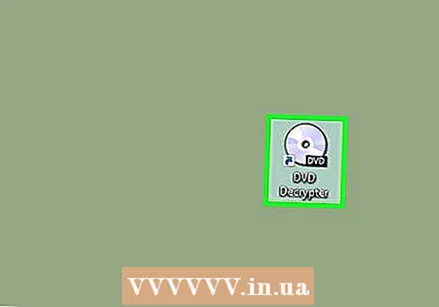 DVD Decrypter'ı açın. Masaüstünüzdeki DVD Decrypter simgesine (CD'ye benzeyen) çift tıklayın.
DVD Decrypter'ı açın. Masaüstünüzdeki DVD Decrypter simgesine (CD'ye benzeyen) çift tıklayın. - DVD Decrypter'ı yüklerken "DVD Decrypter'ı Aç" seçeneğini işaretli bıraktıysanız, program zaten açık olabilir.
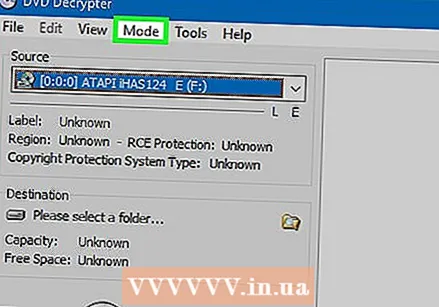 Sekmeye tıklayın Moda. Bu, DVD Decrypter penceresinin üst kısmında bulunabilir. Bir açılır menü görünecektir.
Sekmeye tıklayın Moda. Bu, DVD Decrypter penceresinin üst kısmında bulunabilir. Bir açılır menü görünecektir.  Seçiniz ISO. Bu seçenek, açılır menünün altında bulunabilir. Dışarı kayan bir pencere göreceksiniz.
Seçiniz ISO. Bu seçenek, açılır menünün altında bulunabilir. Dışarı kayan bir pencere göreceksiniz.  tıklamak Okuyun. Bu seçenek, açılır pencerenin üst kısmında bulunabilir. DVD Decrypter artık ISO dosyasını Xbox 360 diskinizden kopyalamak için ayarlandı.
tıklamak Okuyun. Bu seçenek, açılır pencerenin üst kısmında bulunabilir. DVD Decrypter artık ISO dosyasını Xbox 360 diskinizden kopyalamak için ayarlandı. 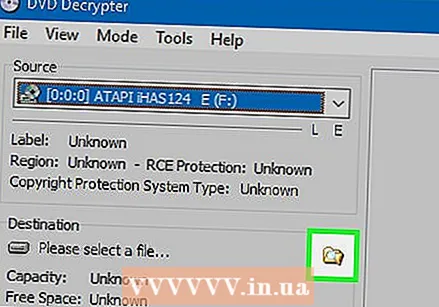 Klasör simgesine tıklayın. Bunu sayfanın ortasında, DVD adının sağında görebilirsiniz. Bir hedef pencere görünecektir.
Klasör simgesine tıklayın. Bunu sayfanın ortasında, DVD adının sağında görebilirsiniz. Bir hedef pencere görünecektir. 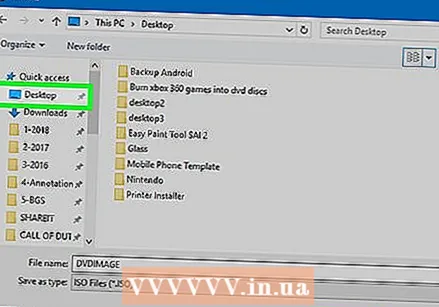 tıklamak Masaüstü Bilgisayar ve sonra TAMAM MI. Bu, Xbox 360'ınızın oyun dosyasının bilgisayarınızın masaüstüne kaydedileceği anlamına gelir.
tıklamak Masaüstü Bilgisayar ve sonra TAMAM MI. Bu, Xbox 360'ınızın oyun dosyasının bilgisayarınızın masaüstüne kaydedileceği anlamına gelir.  Yeşil "Oynat" düğmesine tıklayın. Bu düğmeyi pencerenin sol altında görebilirsiniz. DVD Decrypter, ISO dosyasını DVD'den kopyalamaya başlayacaktır.
Yeşil "Oynat" düğmesine tıklayın. Bu düğmeyi pencerenin sol altında görebilirsiniz. DVD Decrypter, ISO dosyasını DVD'den kopyalamaya başlayacaktır.  Oyununuzun koparmayı bitirmesini bekleyin. Oyununuzun boyutuna bağlı olarak, bu birkaç dakikadan bir saate kadar veya daha uzun sürebilir.
Oyununuzun koparmayı bitirmesini bekleyin. Oyununuzun boyutuna bağlı olarak, bu birkaç dakikadan bir saate kadar veya daha uzun sürebilir.  tıklamak TAMAM MI sorulduğu zaman. Oyununuzun ISO dosyası artık masaüstünüzde olmalıdır.
tıklamak TAMAM MI sorulduğu zaman. Oyununuzun ISO dosyası artık masaüstünüzde olmalıdır.
Bölüm 3/4: ISO dosyasını güncelleme
 Klasörü al abgx360.ini itibaren. Bu, ABGX360'ı indirdikten sonra indirdiğiniz klasördür. Bunu şu şekilde yaparsınız:
Klasörü al abgx360.ini itibaren. Bu, ABGX360'ı indirdikten sonra indirdiğiniz klasördür. Bunu şu şekilde yaparsınız: - Zip klasörüne çift tıklayın abgx360.ini.
- Sekmeye tıklayın Ambalajın açılması pencerenin üst kısmında.
- tıklamak Her şeyi paketinden çıkarın
- tıklamak Ambalajın açılması sorulduğu zaman.
 "Abgx360" dosyasını kopyalayın. Beyaza tıklayın abgx360dosya, ardından tuşuna basın Ctrl+C..
"Abgx360" dosyasını kopyalayın. Beyaza tıklayın abgx360dosya, ardından tuşuna basın Ctrl+C..  Başlat'ı açın
Başlat'ı açın  Tür abgx360 Başlangıçta. Bu, ABGX360 programını arayacaktır.
Tür abgx360 Başlangıçta. Bu, ABGX360 programını arayacaktır.  tıklamak abgx360 GUI. Bunu Başlat penceresinin üst kısmında bulabilirsiniz. ABGX360 açılır.
tıklamak abgx360 GUI. Bunu Başlat penceresinin üst kısmında bulabilirsiniz. ABGX360 açılır. 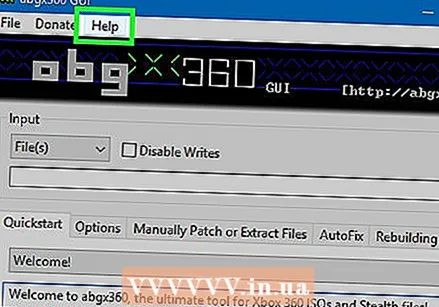 tıklamak Yardım. Bu sekme, ABGX360 penceresinin üst kısmında yer alır.
tıklamak Yardım. Bu sekme, ABGX360 penceresinin üst kısmında yer alır.  tıklamak StealthFiles klasörüm nerede .... Bunu açılır menünün üst kısmında bulabilirsiniz Yardım.
tıklamak StealthFiles klasörüm nerede .... Bunu açılır menünün üst kısmında bulabilirsiniz Yardım. 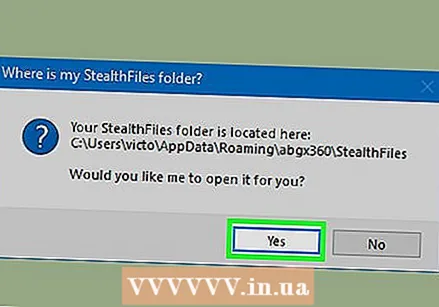 tıklamak Evet sorulduğu zaman. ABGX360 programının klasörü açılır.
tıklamak Evet sorulduğu zaman. ABGX360 programının klasörü açılır.  tıklamak abgx360. Bunu, klasör penceresinin üst kısmındaki adres çubuğunda bulabilirsiniz. Bu sizi bir klasöre götürecektir.
tıklamak abgx360. Bunu, klasör penceresinin üst kısmındaki adres çubuğunda bulabilirsiniz. Bu sizi bir klasöre götürecektir.  Dosyayı "abgx360" klasörüne yapıştırın. Basın Ctrl+V.. Dosya klasörde görünecektir.
Dosyayı "abgx360" klasörüne yapıştırın. Basın Ctrl+V.. Dosya klasörde görünecektir. 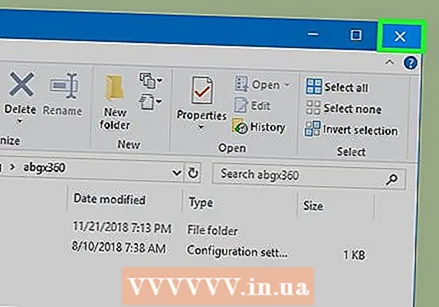 Pencereyi kapat. Şimdi ABGX360 penceresine geri dönmelisiniz.
Pencereyi kapat. Şimdi ABGX360 penceresine geri dönmelisiniz. 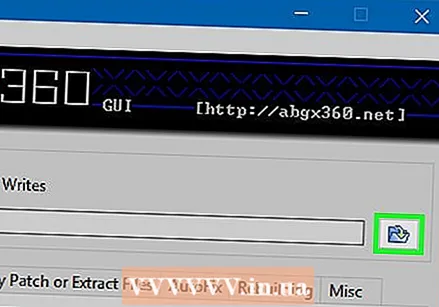 Klasör simgesine tıklayın. Bunu ABGX 360 penceresinin sağ üst köşesinin yakınında bulabilirsiniz.
Klasör simgesine tıklayın. Bunu ABGX 360 penceresinin sağ üst köşesinin yakınında bulabilirsiniz.  tıklamak Masaüstü Bilgisayar. Bunu pencerenin sol tarafında bulabilirsin.
tıklamak Masaüstü Bilgisayar. Bunu pencerenin sol tarafında bulabilirsin.  ISO dosyanızı seçin. Seçmek için kopyalanan ISO dosyasına tıklayın.
ISO dosyanızı seçin. Seçmek için kopyalanan ISO dosyasına tıklayın. 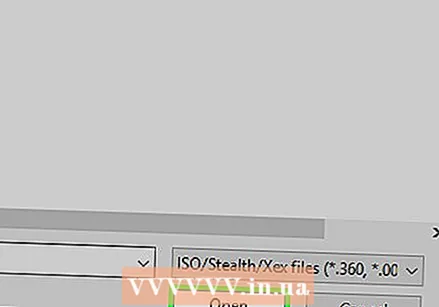 tıklamak Açmak. Bunu pencerenin altında bulabilirsin.
tıklamak Açmak. Bunu pencerenin altında bulabilirsin.  tıklamak Başlangıç veya Başlatmak. Bunu pencerenin altında bulabilirsin. Bu, ABGX 360'ın oyunun ISO dosyasını güncellemelere ve çevrimiçi oyunla uyumlu olması için yamalamaya (güncellemeye) başlamasına neden olur.
tıklamak Başlangıç veya Başlatmak. Bunu pencerenin altında bulabilirsin. Bu, ABGX 360'ın oyunun ISO dosyasını güncellemelere ve çevrimiçi oyunla uyumlu olması için yamalamaya (güncellemeye) başlamasına neden olur. - Bir Xbox 360 oyununun bir kopyasıyla çevrimiçi oynamanın Microsoft'un Xbox LIVE hesabınızı devre dışı bırakmasına neden olabileceğini unutmayın.
 Yama işlemini tamamlayın. Güncellemenin tamamlanması birkaç dakika sürebilir. Devam etmek için herhangi bir tuşa basın "metnini gördüğünüzde, masaüstünüze ISO dosyasının doğrulanmış ve güncellenmiş bir sürümünü yerleştirmek için klavyenizdeki herhangi bir tuşa basın. Artık dosyayı bir DVD'ye yazabilirsiniz.
Yama işlemini tamamlayın. Güncellemenin tamamlanması birkaç dakika sürebilir. Devam etmek için herhangi bir tuşa basın "metnini gördüğünüzde, masaüstünüze ISO dosyasının doğrulanmış ve güncellenmiş bir sürümünü yerleştirmek için klavyenizdeki herhangi bir tuşa basın. Artık dosyayı bir DVD'ye yazabilirsiniz. - Bu dosyanın uzantısı .dvd'dir ve .iso uzantısı yoktur.
- Ayrıca tekrar basabilirsiniz Başlangıç oyunun tanınmama olasılığını artırmak için tıklayın.
Bölüm 4/4: ISO dosyasını DVD'ye yazın
 Xbox 360 diskinizi bilgisayarınızdan çıkarın ve bir DVD yerleştirin. Kullandığınız DVD bir DVD + R DL olmalıdır.
Xbox 360 diskinizi bilgisayarınızdan çıkarın ve bir DVD yerleştirin. Kullandığınız DVD bir DVD + R DL olmalıdır.  ImgBurn'ü açın. Yanan bir CD'ye benzeyen ImgBurn simgesine çift tıklayın. ImgBurn açılır.
ImgBurn'ü açın. Yanan bir CD'ye benzeyen ImgBurn simgesine çift tıklayın. ImgBurn açılır.  tıklamak Görüntü dosyasını diske yaz. Bunu pencerenin üst kısmında bulabilirsin.
tıklamak Görüntü dosyasını diske yaz. Bunu pencerenin üst kısmında bulabilirsin.  Klasör simgesine tıklayın. Bu, pencerenin üst kısmında ve "Lütfen bir dosya seçin ..." başlığının sağında bulunabilir Bir pencere açılacaktır.
Klasör simgesine tıklayın. Bu, pencerenin üst kısmında ve "Lütfen bir dosya seçin ..." başlığının sağında bulunabilir Bir pencere açılacaktır. 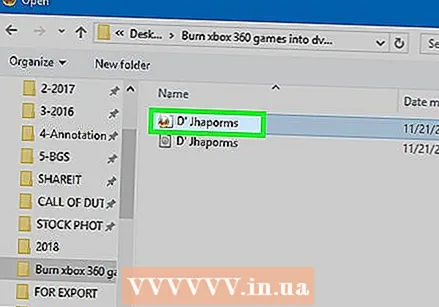 ISO dosyasının DVD sürümünü seçin. Burada ISO dosyasının iki sürümü vardır: DVD Decrypter ile kopyaladığınız bir orijinal ve ABGX360 tarafından onaylanan .dvd sürümü. Seçmek için .dvd sürümüne tıklayın.
ISO dosyasının DVD sürümünü seçin. Burada ISO dosyasının iki sürümü vardır: DVD Decrypter ile kopyaladığınız bir orijinal ve ABGX360 tarafından onaylanan .dvd sürümü. Seçmek için .dvd sürümüne tıklayın. - Oyunun .ISO sürümüne tıklarsanız, oynanamaz.
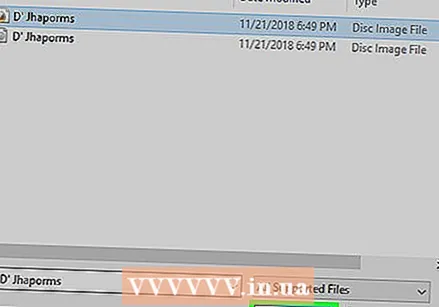 tıklamak Açmak. Bu, DVD dosyasını ImgBurn'e aktaracaktır.
tıklamak Açmak. Bu, DVD dosyasını ImgBurn'e aktaracaktır.  Sekmeye tıklayın Araçlar. Bunu pencerenin üst kısmında bulabilirsin. Bir açılır menü görünecektir.
Sekmeye tıklayın Araçlar. Bunu pencerenin üst kısmında bulabilirsin. Bir açılır menü görünecektir. 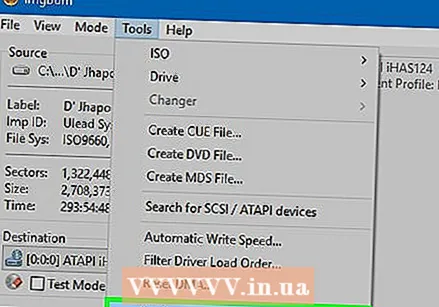 tıklamak Ayarlar .... Bu seçenek, açılır menünün altında bulunabilir Araçlar.
tıklamak Ayarlar .... Bu seçenek, açılır menünün altında bulunabilir Araçlar.  Sekmeye tıklayın Yazmak. Bunu pencerenin üst kısmında bulabilirsin.
Sekmeye tıklayın Yazmak. Bunu pencerenin üst kısmında bulabilirsin. 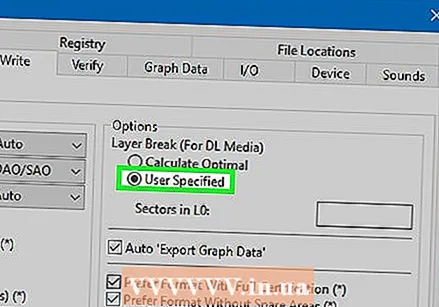 "Kullanıcı belirlendi" seçeneğini işaretleyin. Bu, pencerenin sağ üst köşesindeki "Seçenekler" bölümündeki "Katman Sonu" başlığının altında bulunabilir. Bu seçeneğin altında bir metin alanı görünecektir.
"Kullanıcı belirlendi" seçeneğini işaretleyin. Bu, pencerenin sağ üst köşesindeki "Seçenekler" bölümündeki "Katman Sonu" başlığının altında bulunabilir. Bu seçeneğin altında bir metin alanı görünecektir.  Tür 1913760 metin alanında. Bu, DVD'lerinizin eşit şekilde yazılmasını sağlar.
Tür 1913760 metin alanında. Bu, DVD'lerinizin eşit şekilde yazılmasını sağlar. 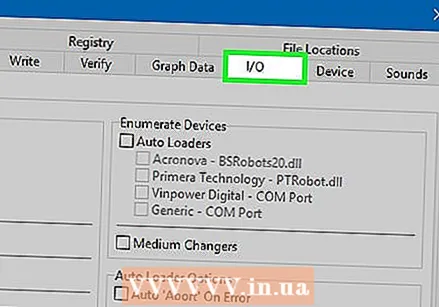 Sekmeye tıklayın IO. Bu adım ve sonraki iki adım isteğe bağlıdır, ancak daha önce yazdırılmamış diskler için kullanışlıdır.
Sekmeye tıklayın IO. Bu adım ve sonraki iki adım isteğe bağlıdır, ancak daha önce yazdırılmamış diskler için kullanışlıdır.  Sekmeye tıklayın Sayfa 2. Bunu pencerenin sol üst köşesinde bulabilirsin.
Sekmeye tıklayın Sayfa 2. Bunu pencerenin sol üst köşesinde bulabilirsin. 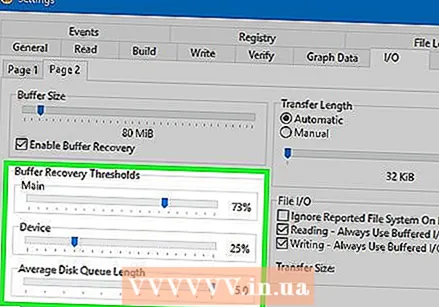 Arabellek Kurtarma Eşikleri bölümündeki kaydırıcıları ayarlayın. Bu bölüm, pencerenin sol alt tarafında bulunabilir. Aşağıdakiler:
Arabellek Kurtarma Eşikleri bölümündeki kaydırıcıları ayarlayın. Bu bölüm, pencerenin sol alt tarafında bulunabilir. Aşağıdakiler: - "Ana" kaydırıcıyı tıklayıp sağa "% 73" e kadar sürükleyin
- "Cihaz" kaydırıcısını tıklayıp sola "% 25" e kadar sürükleyin.
- "Ortalama Disk Sırası Uzunluğu" kaydırıcısını tıklayıp sağa "5.0" a kadar sürükleyin.
 tıklamak TAMAM MI. Bu düğme sayfanın altında bulunabilir. Şimdi ana ImgBurn penceresine geri dönmelisiniz.
tıklamak TAMAM MI. Bu düğme sayfanın altında bulunabilir. Şimdi ana ImgBurn penceresine geri dönmelisiniz. 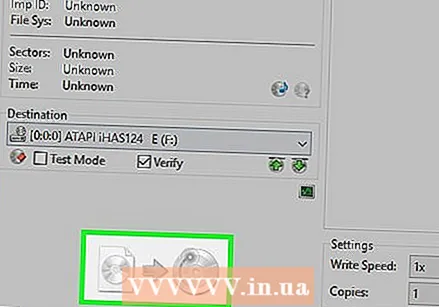 Mavi oka tıklayın. Bunu pencerenin sol alt köşesinde bulabilirsin. Oyun daha sonra DVD'ye yazılacaktır. Bu işlem tamamlandığında, ImgBurn DVD'yi çıkarır ve oyununuzu her zamanki gibi Xbox 360'ınızda oynamaya devam edebilirsiniz.
Mavi oka tıklayın. Bunu pencerenin sol alt köşesinde bulabilirsin. Oyun daha sonra DVD'ye yazılacaktır. Bu işlem tamamlandığında, ImgBurn DVD'yi çıkarır ve oyununuzu her zamanki gibi Xbox 360'ınızda oynamaya devam edebilirsiniz.
İpuçları
- DVD Decrypter'ı yararlı bulmazsanız, Xbox 360 oyununu kopyalamak için MagicISO gibi ticari bir sürümü de kullanabilirsiniz.
- Kendi konsolunuzda kullanmak üzere bir arkadaşınızın oyununun yedek bir kopyasını almak cazip gelebilir, ancak bir korsan sitesinden oyunun bir kopyasını indirmek kadar yasa dışıdır.
Uyarılar
- Çevrimiçi Xbox 360 oyunlarının resmi olmayan kopyalarını oynamak Xbox LIVE Kullanım Koşulları'na aykırıdır. CANLI hesabınız, yakalanırsa çevrimiçi oyunlar için devre dışı bırakılır ve büyük olasılıkla - güvenlik nedeniyle, yalnızca çevrimdışı oynamak en iyisidir.
- Xbox 360 oyunlarının yasa dışı kopyalarını yazmanıza ve kullanmanıza izin verilmez.



